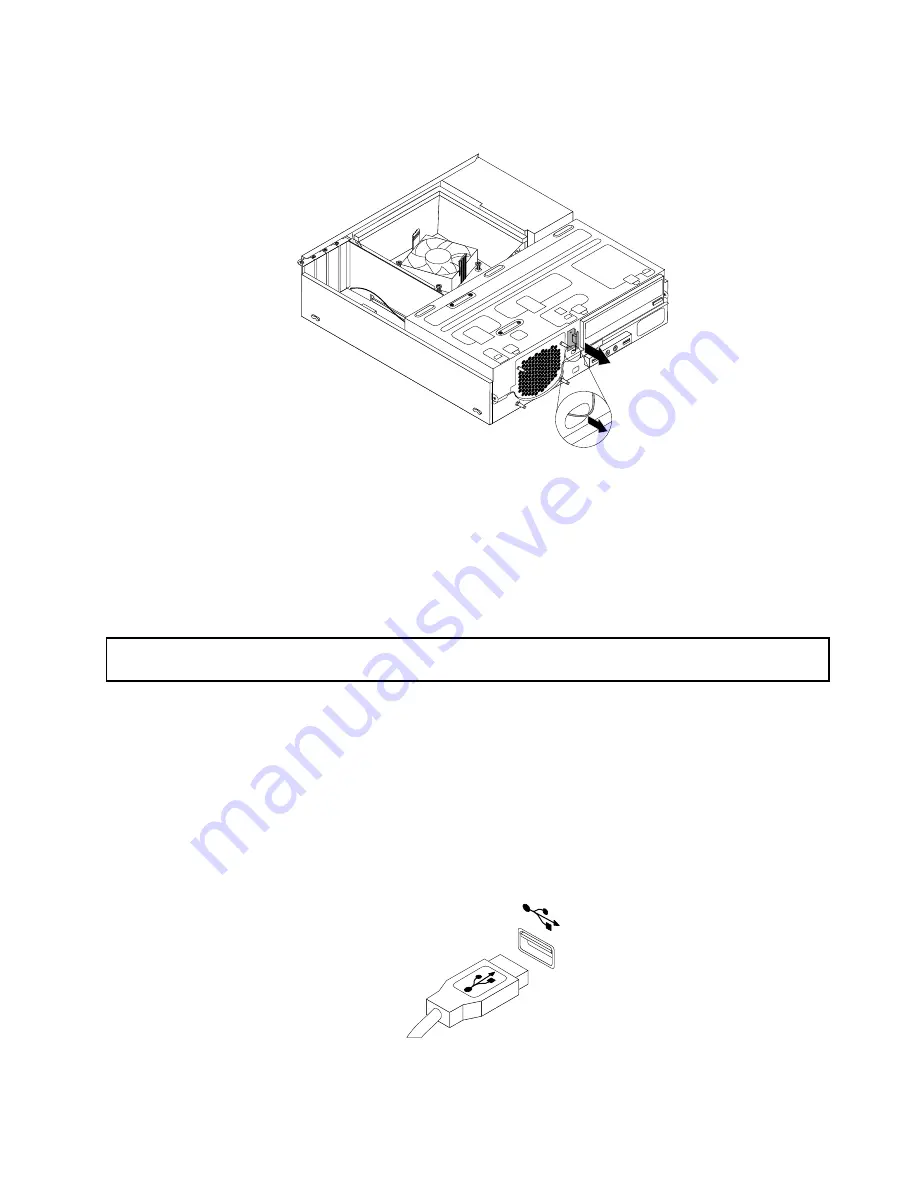
5. Entfernen Sie die vordere Antenne und das Kabel von der Vorderseite des Computers.
Abbildung 54. Vordere WiFi-Antenne entfernen
Weiteres Vorgehen:
• Informationen zur Installation weiterer Hardware finden Sie in den entsprechenden Abschnitten.
• Informationen zum Abschließen der Installation oder des Austauschvorgangs finden Sie im Abschnitt
„Austausch von Komponenten abschließen“ auf Seite 70.
Tastatur oder Maus austauschen
Achtung:
Öffnen Sie den Computer erst dann und versuchen Sie erst dann, Reparaturen durchzuführen, wenn Sie
den Abschnitt „Wichtige Sicherheitshinweise“ auf Seite v.
Dieser Abschnitt enthält Anweisungen zum Austauschen der Tastatur oder der Maus.
Gehen Sie wie folgt vor, um die Tastatur oder die Maus auszutauschen:
1. Ziehen Sie das alte Tastaturkabel oder das alte Mauskabel vom Computer ab.
2. Schließen Sie eine neue Tastatur oder eine neue Maus an einen der USB-Anschlüsse am Computer
an. Je nachdem, wo Sie die neue Tastatur oder die neue Maus anschließen möchten, finden Sie
Informationen im Abschnitt „Positionen der Anschlüsse, Steuerelemente und Anzeigen an der
Vorderseite des Computers“ auf Seite 8 oder im Abschnitt „Positionen der Anschlüsse an der Rückseite
des Computers“ auf Seite 9.
Abbildung 55. USB-Tastatur oder -Maus anschließen
Kapitel 5
.
Hardware installieren oder austauschen
69
Summary of Contents for 72
Page 1: ...ThinkCentre Benutzerhandbuch Maschinentypen 3493 3496 und 3497 ...
Page 6: ...iv ThinkCentre Benutzerhandbuch ...
Page 26: ...14 ThinkCentre Benutzerhandbuch ...
Page 32: ...20 ThinkCentre Benutzerhandbuch ...
Page 42: ...30 ThinkCentre Benutzerhandbuch ...
Page 70: ...Abbildung 40 Systemlüftungsbaugruppe entfernen 58 ThinkCentre Benutzerhandbuch ...
Page 84: ...72 ThinkCentre Benutzerhandbuch ...
Page 102: ...90 ThinkCentre Benutzerhandbuch ...
Page 108: ...96 ThinkCentre Benutzerhandbuch ...
Page 130: ...118 ThinkCentre Benutzerhandbuch ...
Page 140: ...128 ThinkCentre Benutzerhandbuch ...
Page 144: ...132 ThinkCentre Benutzerhandbuch ...
Page 154: ...142 ThinkCentre Benutzerhandbuch ...
Page 158: ...146 ThinkCentre Benutzerhandbuch ...
Page 159: ......
Page 160: ......






























